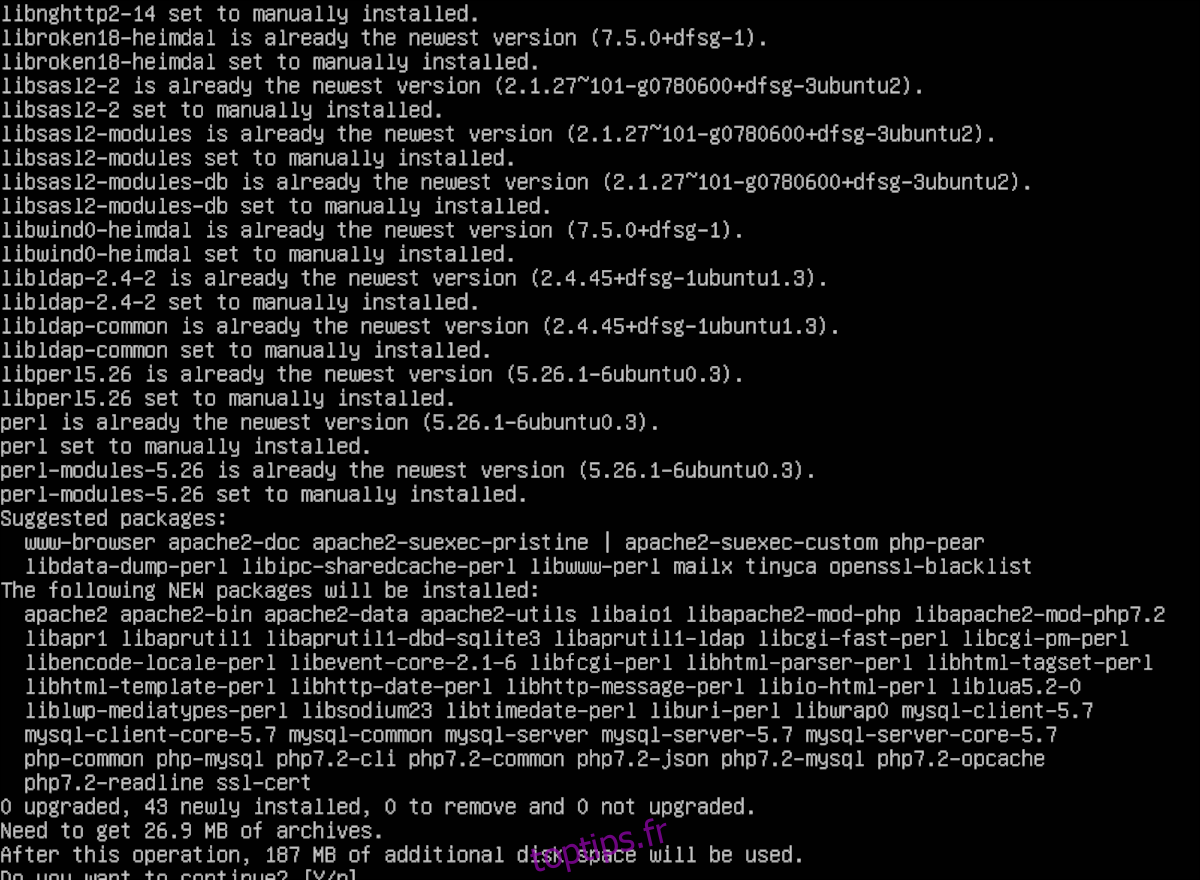PhpMyAdmin est un outil d’administration Web open source utilisé pour gérer et installer des technologies Web sur des serveurs Web, et est couramment utilisé par les services d’hébergement Web populaires.
L’application PhpMyAdmin est un excellent ajout à tout serveur Web Ubuntu Linux, car elle facilite la gestion de tâches telles que la gestion de la base de données, l’installation d’applications et d’autres tâches.
Dans ce guide, nous allons vous montrer comment installer PhpMyAdmin sur un serveur Linux exécutant Ubuntu 18.04 LTS. Cependant, ces instructions d’installation doivent également fonctionner avec les versions 19.04, 19.10 et d’autres versions du système d’exploitation.
Table des matières
Mettre à niveau Ubuntu 16.04 LTS / 14.04 LTS
Le logiciel PhpMyAdmin prend en charge les anciennes versions d’Ubuntu. Néanmoins, il convient de noter que ces anciennes versions n’auront probablement pas les fonctionnalités les plus récentes telles que 18.04 LTS ou d’autres versions modernes du système d’exploitation. Donc, si vous n’avez jamais installé PhpMyAdmin sur Ubuntu Server mais que vous souhaitez le faire, vous devez au préalable effectuer une mise à niveau.
Remarque: veillez à sauvegarder toutes les données importantes et tous les fichiers de configuration de votre système d’exploitation avant d’essayer de mettre à niveau. Il est préférable de se préparer au cas où un accident se produirait pendant le processus de mise à niveau.
La mise à niveau de 16.04 LTS ou 14.04 LTS vers Ubuntu 18.04 LTS est un processus complexe. Si vous êtes familiarisé avec le processus de mise à niveau, connectez-vous à votre serveur via la ligne de commande et exécutez la commande do-release-upgrade.
Si vous ne savez pas comment mettre à niveau Ubuntu Server, ne vous inquiétez pas! Nous avons un guide détaillé sur la façon dont vous pouvez prendre votre version actuelle et la mettre à jour facilement.
Installer un serveur Web
PhpMyAdmin est une technologie Web. Pour exécuter cette technologie Web sur votre système d’exploitation Ubuntu Server, vous devez disposer d’un serveur Web déjà configuré et prêt à fonctionner.
Si vous recherchez PhpMyAdmin, vous avez peut-être déjà configuré un serveur Web sur Ubuntu. Cependant, tout le monde ne le fait pas, donc dans cette section du guide, nous vous montrerons comment configurer rapidement un serveur Web sur Ubuntu.
Le serveur Web sur lequel nous allons nous concentrer dans ce guide est Apache. La raison? Sur Ubuntu, la configuration du serveur Web Apache est incroyablement simple, ce qui signifie que même les nouveaux utilisateurs de Linux n’auront aucun problème à le faire fonctionner.
Pour démarrer l’installation d’Apache sur le serveur Ubuntu, entrez la commande ci-dessous dans le terminal de votre serveur Ubuntu.
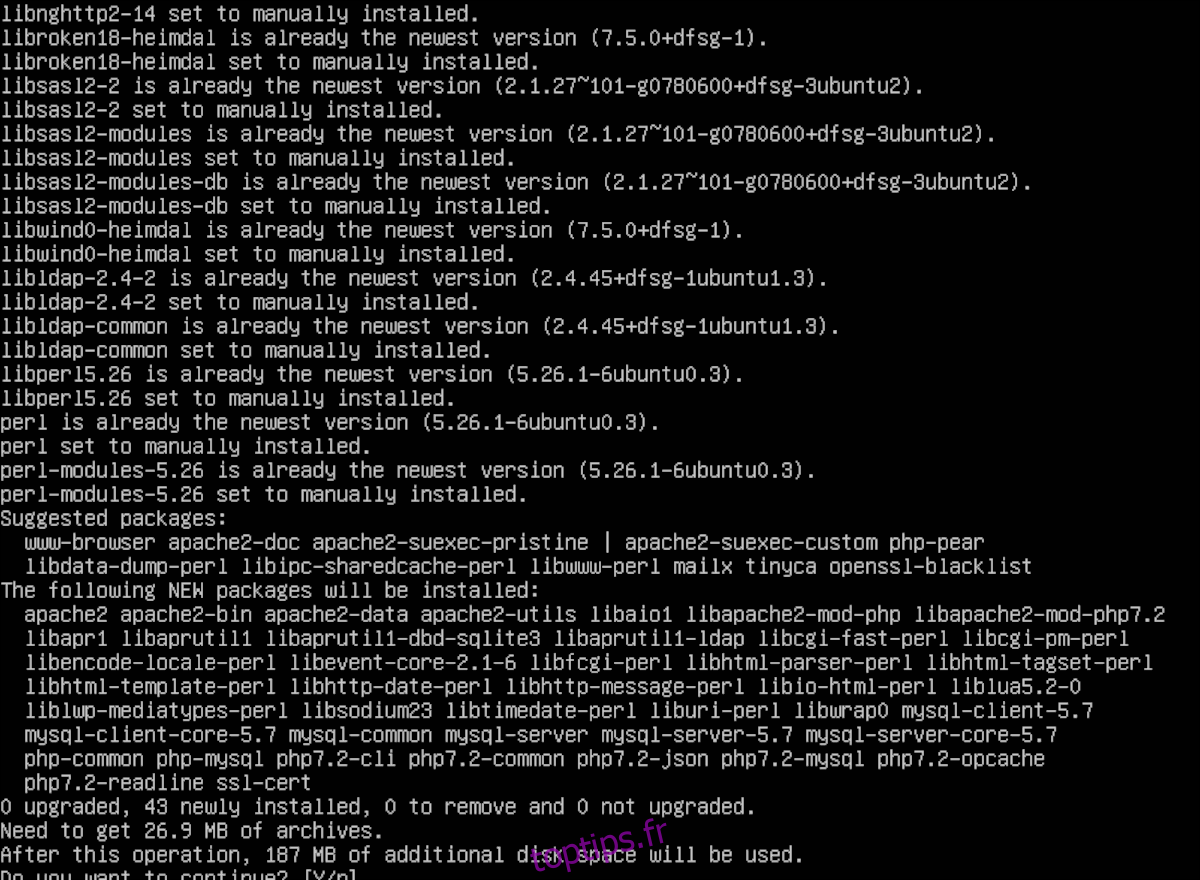
sudo apt install lamp-server^
Laissez la commande ci-dessus s’exécuter, et elle installera tout, du serveur Web Apache à MySQL en passant par PHP. Lorsque la commande a fini d’installer tout, vous pouvez confirmer que votre serveur Web Apache est en cours d’exécution avec la commande systemctl.
systemctl status apache2
Si le serveur Web fonctionne correctement, vous verrez un texte vert indiquant «actif (en cours d’exécution)». Si vous ne voyez pas ce message, redémarrez le serveur et réexécutez la commande status.
PhpMyAdmin sur Ubuntu Server 18.04 LTS
L’installation de PhpMyAdmin sur Ubuntu Server n’est pas un processus compliqué grâce au travail acharné des développeurs du système d’exploitation. Tout est disponible et prêt à être installé directement via les référentiels de logiciels Ubuntu traditionnels. Pour démarrer le processus d’installation, suivez les instructions étape par étape ci-dessous.
Étape 1: Avant d’installer PhpMyAdmin sur Ubuntu Server 18.04 LTS, vous devez exécuter une mise à jour pour actualiser les sources logicielles et voir si des mises à jour logicielles en attente sont prêtes à être installées.
À l’aide de la commande de mise à jour, recherchez les mises à jour.
sudo apt update
Ensuite, installez tous les correctifs logiciels en attente sur votre serveur Ubuntu avec la commande de mise à niveau. Assurez-vous d’utiliser le commutateur de ligne de commande «y», car il permettra à la commande de tout installer automatiquement.
sudo apt upgrade -y
Étape 2: Suite au processus de mise à jour / mise à niveau d’Ubuntu 18.04 LTS, vous pourrez installer PhpMyAdmin, ainsi que les autres dépendances de package nécessaires pour exécuter le logiciel (php-mbstring et php-gettext).
À l’aide de la commande apt install, obtenez le dernier package PhpMyAdmin installé sur votre serveur Ubuntu. Encore une fois, assurez-vous d’utiliser le commutateur de ligne de commande «y» pour tout installer automatiquement.
sudo apt install phpmyadmin php-mbstring php-gettext
Étape 3: Lors de l’installation des packages PhpMyAdmin sur votre serveur Ubuntu, vous verrez une fenêtre contextuelle. Cette fenêtre contextuelle indique: «Veuillez choisir le serveur Web qui doit être automatiquement configuré pour exécuter phpMyAdmin.»
Sélectionnez «apache2» dans la liste, car c’est le serveur Web qui a été installé précédemment. Ensuite, mettez en surbrillance l’option «OK» et appuyez sur Entrée pour continuer.
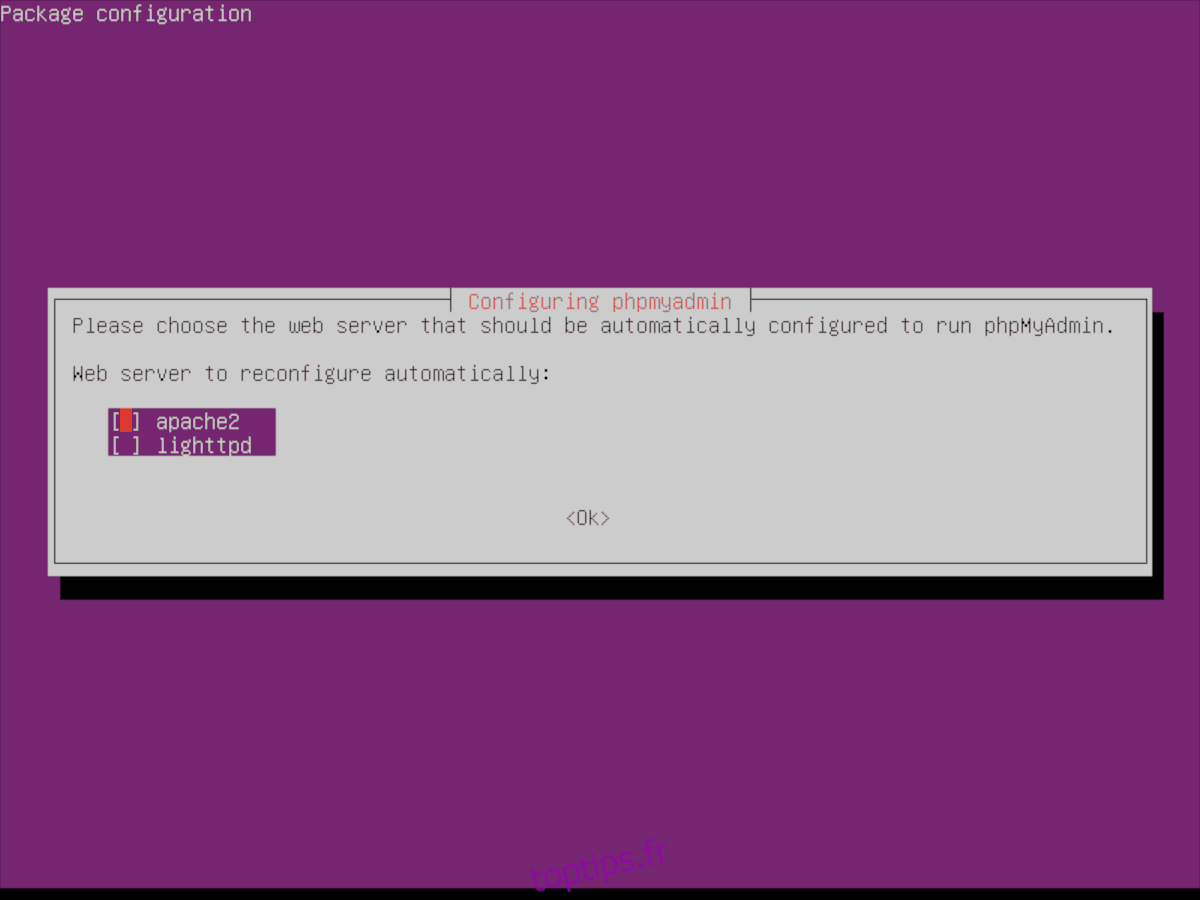
Étape 4: Après avoir sélectionné un serveur Web, PhpMyAdmin vous montrera une autre invite. Cette invite indique: «Le package phpmyadmin doit avoir une base de données installée et configurée avant de pouvoir être utilisé. Cela peut éventuellement être géré avec dbconfig-common. »
Si vous maîtrisez les bases de données sur Ubuntu Server, n’hésitez pas à sélectionner l’option «Non» et à la configurer ultérieurement. Sinon, choisissez l’option «Oui» pour que le programme d’installation le fasse automatiquement.
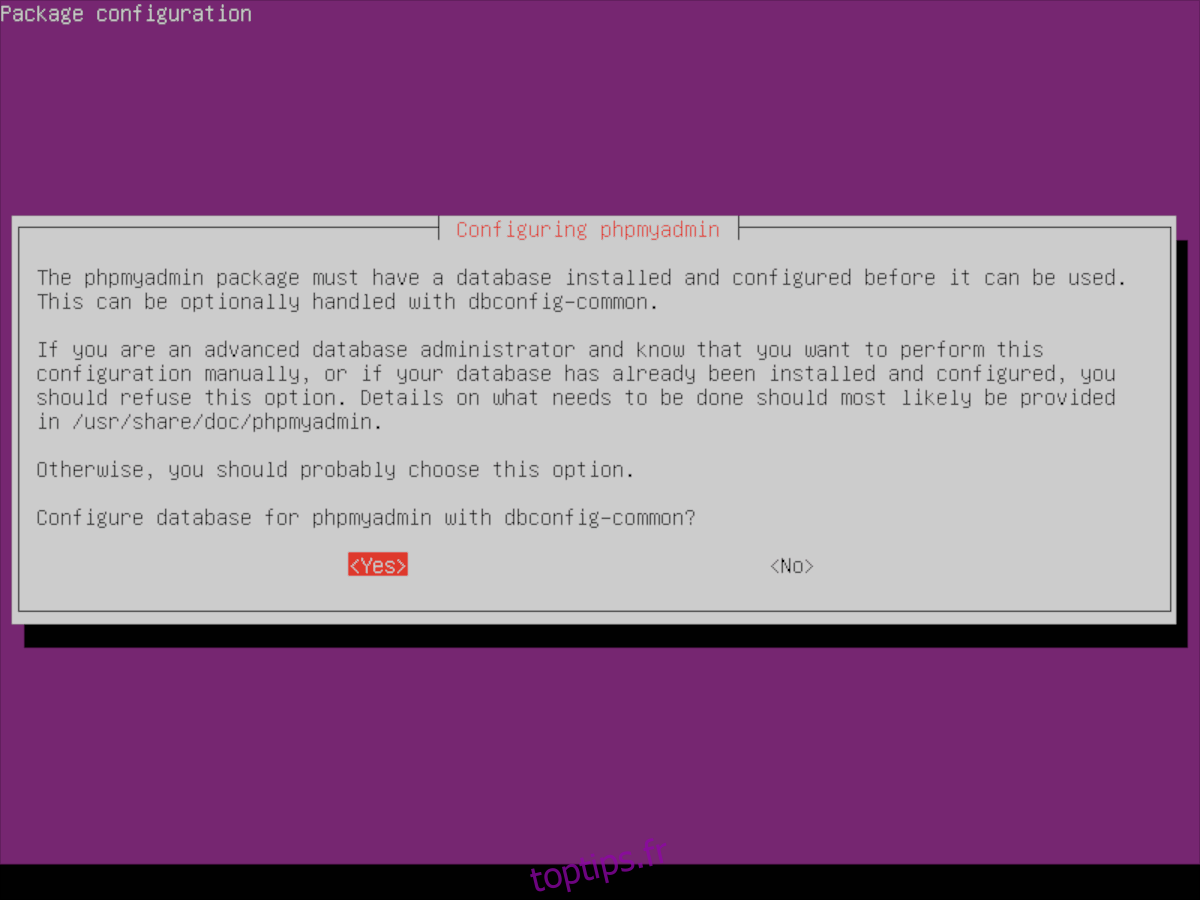
Étape 5: Après avoir demandé à PhpMyAdmin de créer la base de données, vous devez fournir un mot de passe d’application. Dans l’invite, écrivez un mot de passe sécurisé et mémorable.
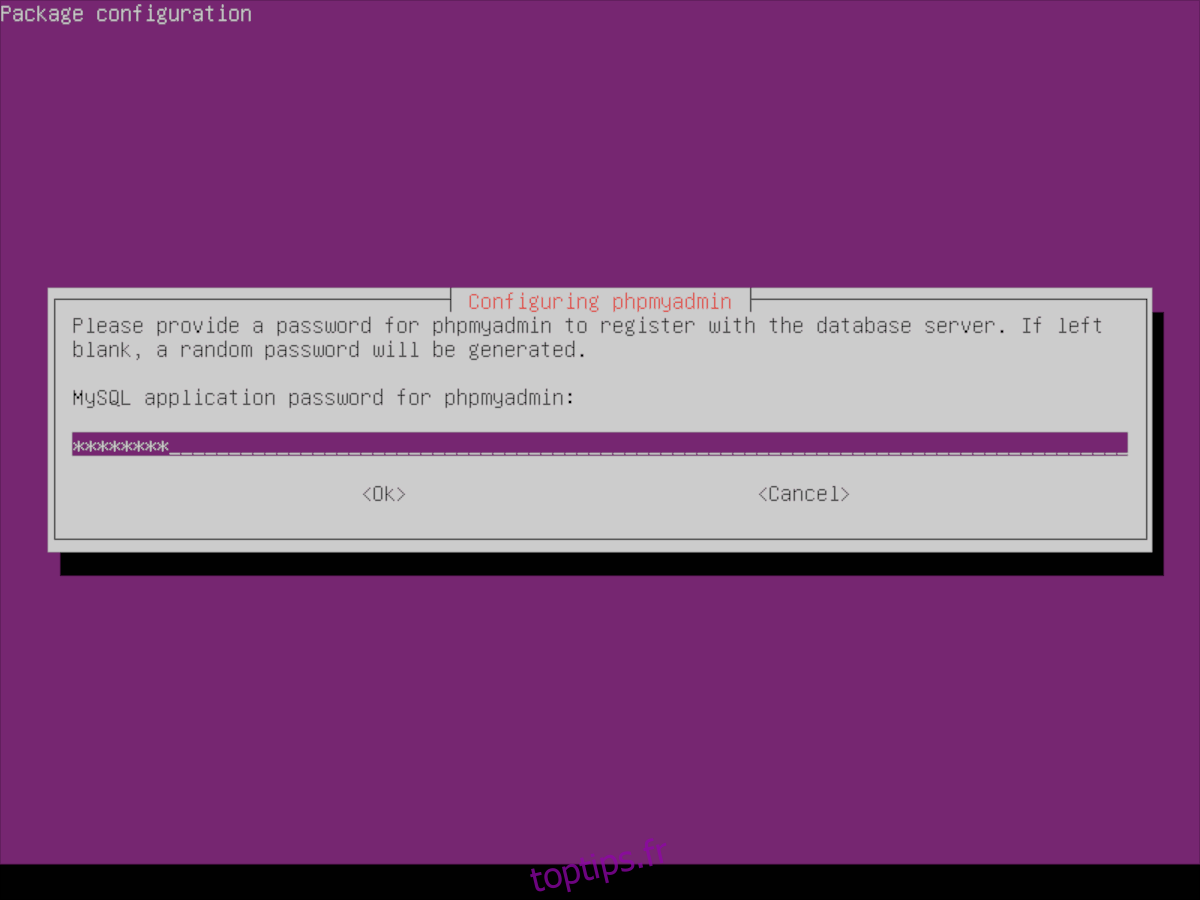
Lors de l’ajout d’un mot de passe à la base de données, le programme d’installation de PhpMyAdmin terminera l’installation. Lorsque c’est fait, vous pourrez accéder à l’application PhpMyAdmin en pointant votre navigateur Web préféré vers l’URL ci-dessous.
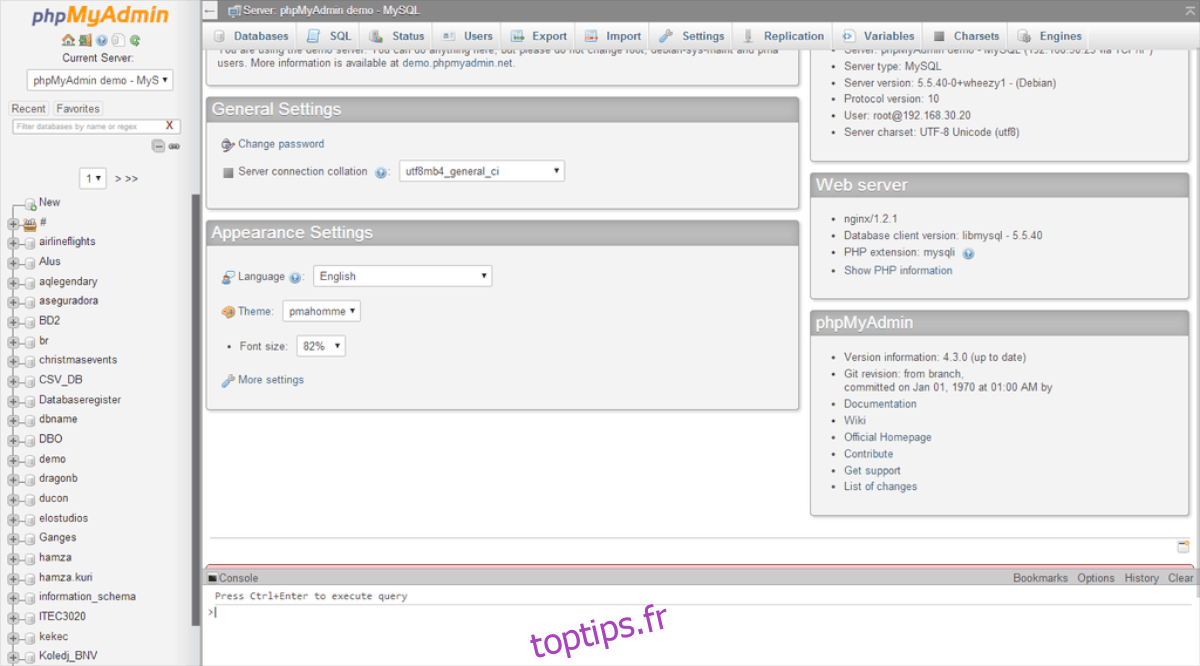
https://server-ip-or-hostname/phpmyadmin